Apple‘ın en son yayımladığı güncellemeler, bazen “iPhone şarjım hızlı bitiyor” gibi şikayetlere sebep olabiliyor. Bu noktada kullanıcılar akıllı telefonlarının kullanım süresini uzatabilmek için çeşitli yöntemler deniyor. Bizler de bu içeriğimizde iPhone şarjı dayanıklılığını ve pil ömrünü uzatabilmek için kapatabileceğiniz ayarlardan bahsedeceğiz.
Daha uzun kullanım süresi ve pil ömrü için iPhone ‘da kapatabileceğiniz ayarlar
iPhone telefonunuzda kullanabileceğiniz pek çok özellik bulunuyor. Bu özelliklerin çoğu oldukça kullanışlı olsa da şarjınızın hızlı bitmesine sebep olabilir. Bu nedenle bazı özellikleri kapatmayı düşünebilirsiniz. Bu iPhone pil ömrünü uzatma bakımından da yararlı olacaktır. İşte iPhone kullanım süresini uzatmak için devre dışı bırakabileceğiniz ayarlar…
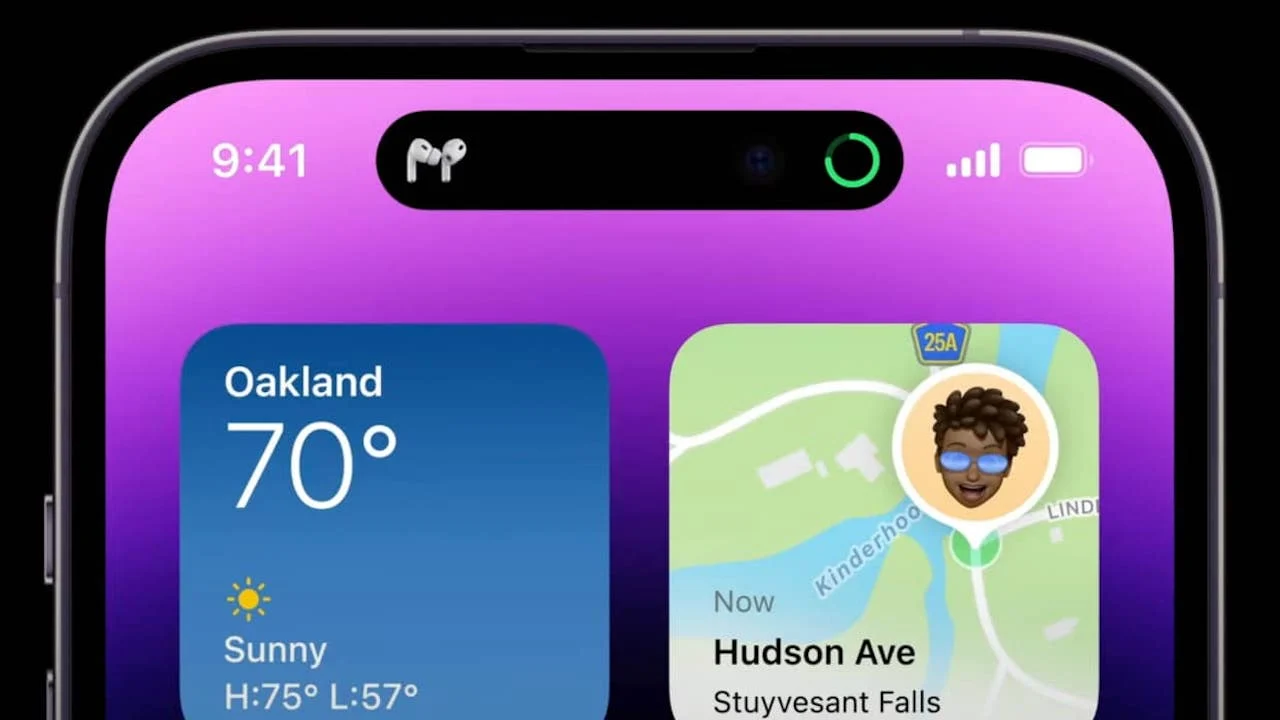
1. Canlı Etkinlikler’i devre dışı bırakın
Canlı Etkinlikler, iPhone’un kilit ekranında veya Dynamic Island’da bir bildirimin sürekli olarak gösterilmesini sağlar. Tabii bu, arka planda bilginin sürekli olarak güncellendiği anlamına geliyor. Bu da pil kullanım süresini hatırı sayılır derecede kısaltabilir.
iPhone kullanıcıları buraya: Şarjınızı hızlı bitiren bu iki özelliği kapatın!
Canlı Etkinlikler’i devre dışı bırakabilmek için şu adımları takip etmelisiniz;
- 1. Adım: Ayarlar uygulamasını açın.
- 2. Adım: Face ID ve Parola’ya giriş yapın.
- 3. Adım: iPhone şifrenizi girerek erişim sağlayın.
- 4. Adım: Biraz aşağıya kaydırdıktan sonra Canlı Etkinlikler seçeneğini devre dışı hale getirin.
2. Kullanmadığınız widget’ları silin
iPhone’unuzdaki widget’lar bir bilgiye daha kolay ulaşmanızı ve etkileşime geçebilmenizi sağlıyor. Örneğin Hatırlatıcılar ve Akıllı Ev Ürünlerini kontrol etmek için kullanılabiliyor. Apple ise her yeni iOS sürümünde widget’lar için çeşitli yenilikler getiriyor.
Tabii widget’lar güncel bilgi göstermek için arka planda sürekli yenileme işlemi yapar. Bu da “iPhone şarjım hızlı bitiyor” şeklinde şikayetler doğurur. Bu bağlamda, hem kilit ekranındaki hem de ana ekrandaki kullanmadığınız widget’ları kaldırmayı düşünebilirsiniz.
Bu noktada kilit ekranındaki widget’ların ana ekrandakilere kıyasla daha fazla şarj tükettiğini belirtmek gerekiyor. iPhone’unuzda bir widget’ı kaldırabilmek için ekrana basılı tutarak düzenleme moduna geçtikten sonra widget’ın köşesindeki eksi simgesine dokunmanız yeterlidir.
Haberin devamı için diğer sayfaya geçebilirsiniz.